Situatie
Dacă aveți mai mulți utilizatori care utilizează acelasi PC, cel mai probabil le atribuiți conturi de utilizator standard. Acest lucru vă permite să controlati ce instalează utilizatorii și cum pot manipula setările sistemului și ale aplicațiilor. Oricât de bun ar fi acest lucru, este posibil ca uneori să aveți nevoie să permiteți unui utilizator standard să ruleze un program cu drepturi de administrator.
În aceste situații, puteți utiliza un utilitar gratuit al unei terte parti numit RunAs Tool. Dar dacă nu doriți să folosiți acest utilitar, puteți crea propria comandă rapidă a programului țintă în așa fel încât acesta să ruleze cu drepturi de administrator fără a introduce nici un fel de parolă de administrator. Pentru a permite utilizatorilor standard să ruleze un program cu drepturi de administrator, folosim comanda Runas. Trebuie să știti numele computerului si numele de utilizator al contului de administrator.
Solutie
Odată ce cunoasteti numele calculatorului si numele de utilizator al contului de administrator puteți crea comanda rapidă. Pentru a face acest lucru, faceți clic dreapta pe desktop și selectați opțiunea “New”, apoi “Create Shortcut”.
Acțiunea de mai sus va deschide fereastra “Create Shortcut”. Faceți click pe butonul “Browse” (Răsfoiește) și selectați aplicația pe care doriți ca utilizatorii să o ruleze cu drepturi de administrator.
Introduceți comanda de mai jos la începutul căii de acces la fișier. Nu uitați să înlocuiți ComputerName și Username cu detaliile reale.
runas /user:ComputerName\Username /savecred "C:pathtofile.exe"

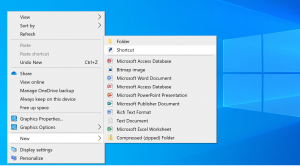
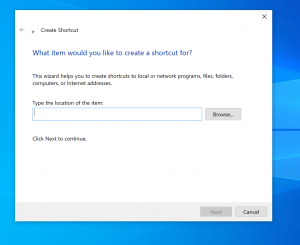
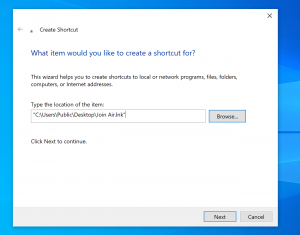
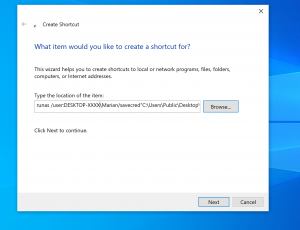
Leave A Comment?